win11系统环境变量修改 Windows 11环境变量怎么修改
更新时间:2024-11-08 11:09:25作者:jiang
在使用Windows 11操作系统时,有时候我们需要修改系统的环境变量以满足特定的需求,但是对于一些用户来说,修改Windows 11环境变量可能会感到困惑。实际上只需要按照一定的步骤,就可以轻松地对Windows 11的环境变量进行修改。接下来我们将介绍如何在Win11系统中修改环境变量,让您能够快速而准确地完成这一操作。
方法如下:
1.单击桌面开始菜单,打开设置面板。
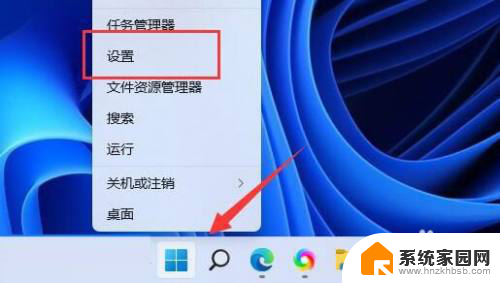
2.然后在系统栏目中打开系统信息选项。
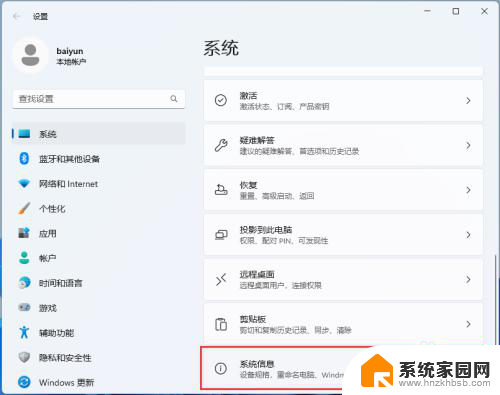
3.找到并点击高级系统设置按钮。
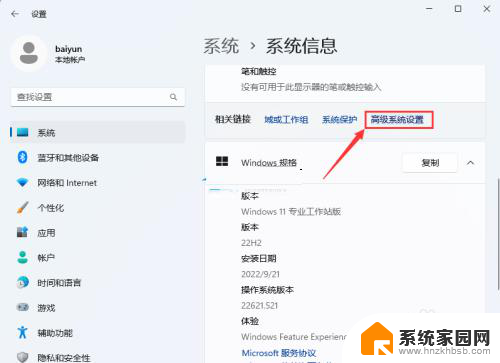
4.点击下面的环境变量选项。
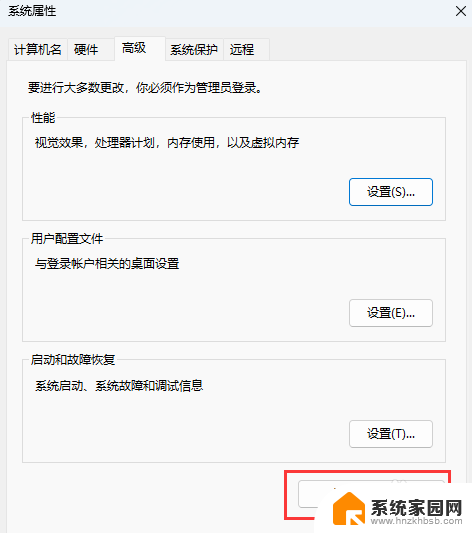
5.选择Path变量,在系统变量板下打开编辑窗口。
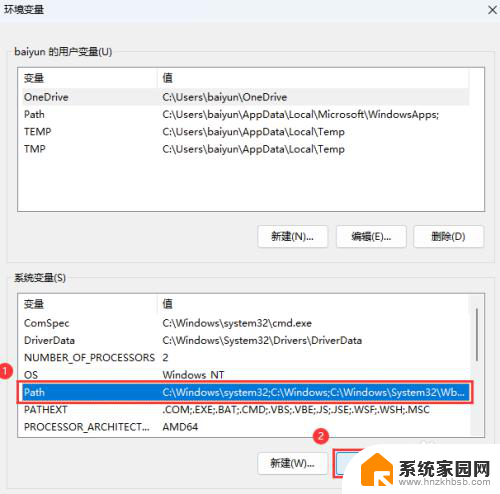
6.最终在页面下面创建一个新的C。:\Windows\System32变量即可。
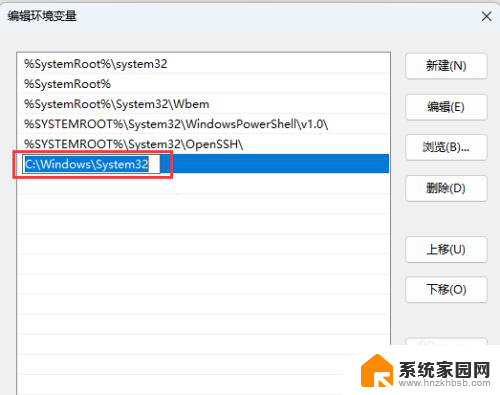
以上就是win11系统环境变量修改的全部内容,有遇到这种情况的用户可以按照小编的方法来进行解决,希望能够帮助到大家。
win11系统环境变量修改 Windows 11环境变量怎么修改相关教程
- win11系统的环境变量 Win11环境变量修改步骤
- win11环境变量改不了 Win11环境变量修改步骤
- win11环境变量中的用户怎么修改 Win11系统变量和环境变量如何修改
- windows11打开环境变量 win11环境变量打开位置
- win11系统如何设置环境变量 Win11添加环境变量步骤
- win11编辑环境变量path Windows11环境变量设置方法
- 如何设置环境变量win11 Win11环境变量配置步骤
- win11如何设置 环境变量 Win11环境变量配置步骤
- 配置环境变量win11 win11配置环境变量步骤
- win11快速打开系统变量 win11环境变量设置方法
- win11系统默认声音 Win11如何设置默认音量大小
- win11怎么调开机启动项 Win11开机启动项配置
- win11如何关闭设置桌面 Windows11设置主页如何关闭
- win11无法取消pin密码 win11怎么取消登录pin密码
- win11锁屏设置在哪里设置 win11系统锁屏界面设置方法
- win11屏保密码怎样设置 Win11屏保密码设置步骤
win11系统教程推荐
- 1 win11屏保密码怎样设置 Win11屏保密码设置步骤
- 2 win11磁盘格式化失败 硬盘无法格式化怎么修复
- 3 win11多了个账户 Win11开机显示两个用户怎么办
- 4 电脑有时不休眠win11 win11设置不休眠怎么操作
- 5 win11内建桌面便签 超级便签文本添加
- 6 win11红警黑屏只能看见鼠标 win11玩红色警戒黑屏故障解决步骤
- 7 win11怎么运行安卓应用 Win11安卓应用运行教程
- 8 win11更新打印机驱动程序 Win11打印机驱动更新步骤
- 9 win11l图片打不开 Win11 24H2升级后无法打开图片怎么办
- 10 win11共享完 其他电脑无法访问 Win11 24H2共享文档NAS无法进入解决方法